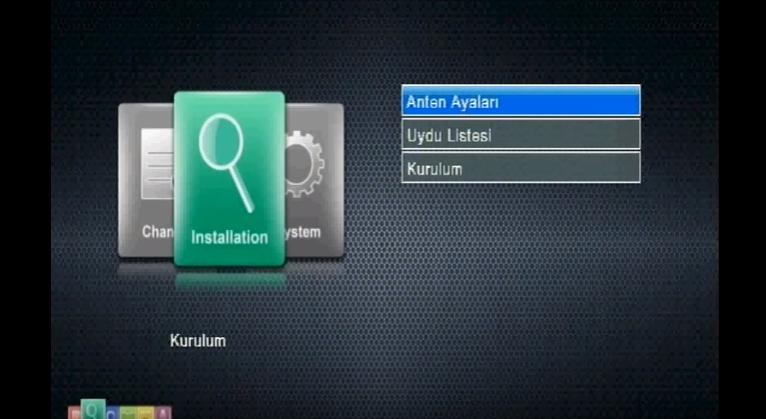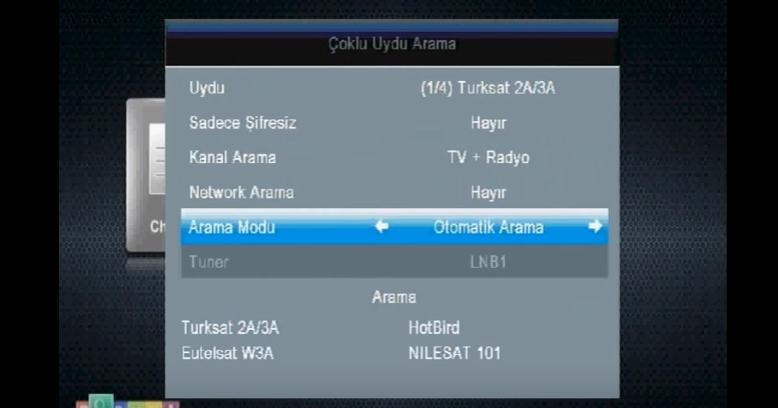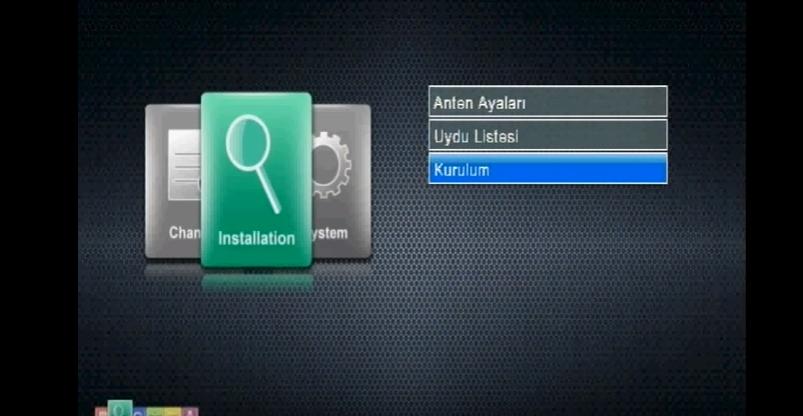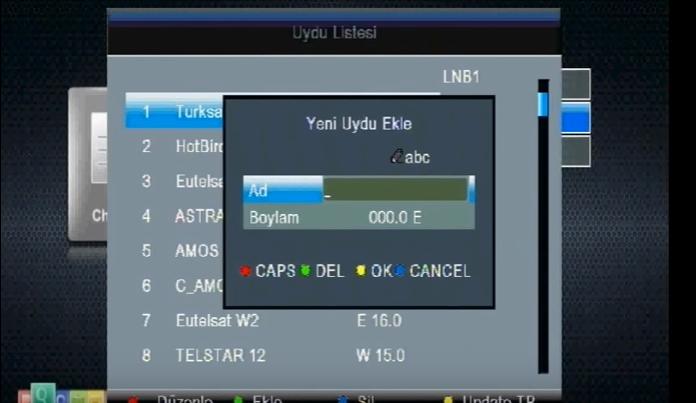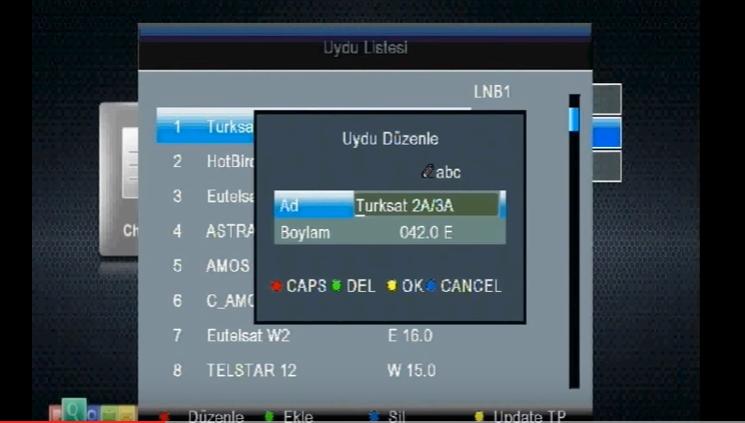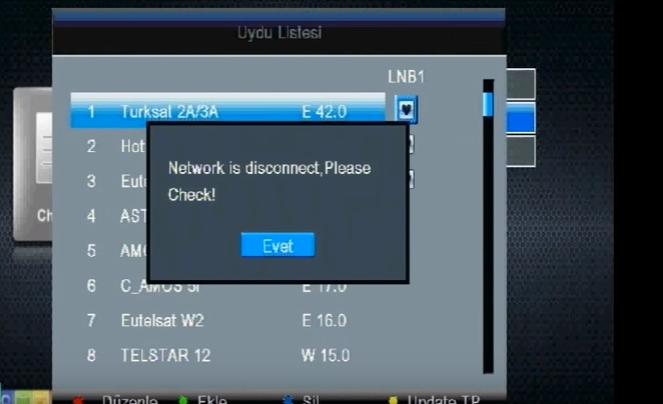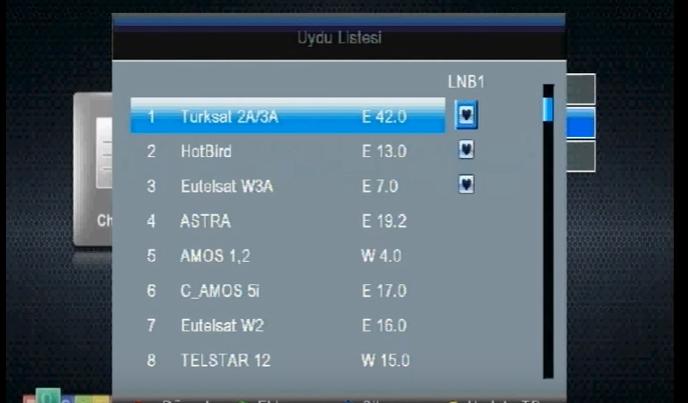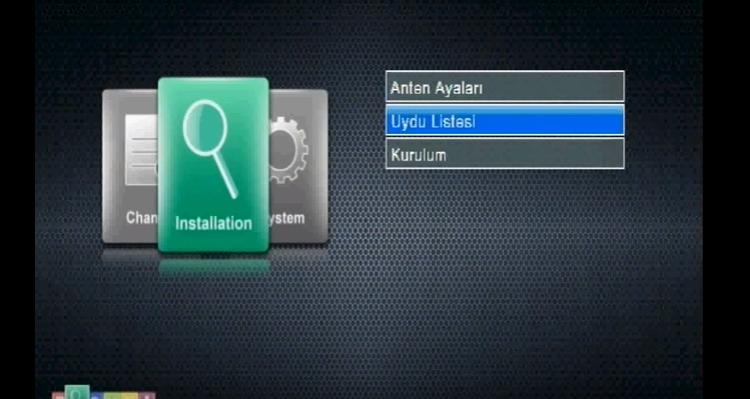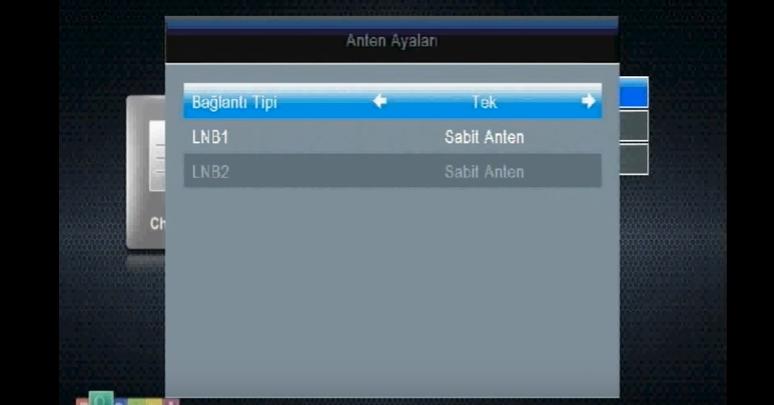Bu makalemizde Bravoo TWİNSTAR 7000 HD cihazının uydu kurulum ve sistem ayarlarının nasıl yapılacağı ilgili bilgi ve işlemleri yazılı ve görsel olarak sizlerle paylaşacağız.
- Öncelikle kumandamızın menü tuşuna basarak karşımıza gelen ekranda Anten Ayarları bölümüne giriyoruz.
- Açılan ekranda tek tip anten kullanıcısı iseniz bu alan kısmında Bağlantı Tipi seçeneğini Tek olarak seçiyoruz.
- Alt kısmında yer alan LNB1 kısmında ise Sabit Anten seçeneği bulunmaktadır. Cihazınız Motorlu anten tipi özellikli ise buradan seçim işlemlerinizi sağlayabiliyorsunuz.
- Size uygun ayarları seçtikten sonra kumandanızın Exit tuşuna basıp tekrar geri geliyoruz.
- Daha sonra Uydu Listesi bölümüne geliyoruz.
- Bu alandan istediğimiz derecedeki uyduları seçebiliyoruz; diğer uydu cihazlarında kanal listelerini indirdiğinizde daha karışık gözükmektedir. Ancak burada ise hangi kanalın uydularını izliyorsanız buradan istediğiniz şekilde seçebilmektesiniz.
- Cihazınız internete bağlı bir cihaz ise ekranın alt kısmında yer alan sarı bölümde Update TR yazmaktadır. Kumandanızdan sarı tuşa bastığımızda güncelleme var ise bulur ve indirir. Bizim işlem sağladığımız cihaz internete bağlı olmadığından “bağlı değilsiniz” uyarısını vermektedir.
- Daha sonrasında ekranın sol tarafında kırmızı tuş simgesiyle Düzenle yazmaktadır. Kumandamızdan Kırmızı tuşa bastığımızda karşımıza Uydu Düzenle başlığıyla açılan pencerede, uydunuzun ismini ve derecelerini değiştirebilmektesiniz.
- Son olarak Ekle butonunun yeşil tuştan tanımlı olduğunu göreceksiniz. Bu tuşa bastığınızda, açılan ekranda yeni bir uydu ekleyebilmektesiniz. Uydunun ismini ve boylamını biliyorsanız, bu kısımda yazıp işlemlerinizi sağlayabilirsiniz.
- Yaptığımız işlemler sonrasında tekrar ilk ekrana gelip burada yer alan Kurulum menüsüne geliyoruz.
- Açılan ekranda,
- Uydu bölümünün karşısında ne kadar uydu tanımlaması var ise tanımlayabiliyorsunuz.
- Uydunun alt kısmında görmüş olduğunuz Sadece Şifresiz bölümünün karşı kısmından Hayır derseniz bütün şifreli-şifresiz kanalların aramasını sağlamış olursunuz. Evet derseniz şifreli kanalları aramayacaktır.
- Kanal Arama bölümünden TV, Radyo ya da Tv + Radyo olarak arama yapabiliyorsunuz,
- Network Arama kısmına genel olarak Evet
- Arama Modu: Otomatik Arama
- Ayarları yaptıktan sonra Arama bölümüne tıkladığınız andan itibaren girilen ayarlara göre, uydu alıcımız aramaya başlayacaktır.
- İkinci bölümümüzde ise uydumuzun System Ayarları kısmına geçiyoruz.
- Dil bölümünden cihazımız birden fazla dile sahip olduğundan dolayı ve lisanslı bir cihaz olmasından dolayı bu kısımdan cihazınızı hangi dilde kullanmak isterseniz o şekilde ayarlama sağlayabilirsiniz.
- TV Sistem kısmından ise Görüntünün Çözünürlüğünü tercihinize göre ayarlayabilir; genişliğin hangi boyutta olmasına ilişkin işlemlerinizi yine bu alandan sağlayabilirsiniz.
- Ekran Ayarları bölümünden ise cihazınızın Parlaklık, Kontrast ve Canlılık ayarlarını yapabilmektesiniz.
- Yerel Saat alanından ise yerel saat ayarlamalarını sağlayacağımız işlemleri gerçekleştiriyoruz
- Zamanlayıcı Ayarları kısmından ise kayıt işlemlerinizi, kapama saati ayarlarını bu alandan yapabiliyorsunuz.
- Ebeveyn Kilidi kısmından, çocuk kilidi özelliği ile bu alandan istediğiniz kanalları şifreleyebilmektesiniz.
- OSD Ayarları alanından ise OSD Süresi ve OSD Şeffaflığı ayarlarınızı bu kısımdan sağlayabiliyorsunuz.
- Diğer sekmesinden ise LNB Gücü, Kanal Gösterme Tipi, Kanal Değiştirme ve Auto Standby ayarlarınızı bu alandan gerçekleştirebilmektesiniz.